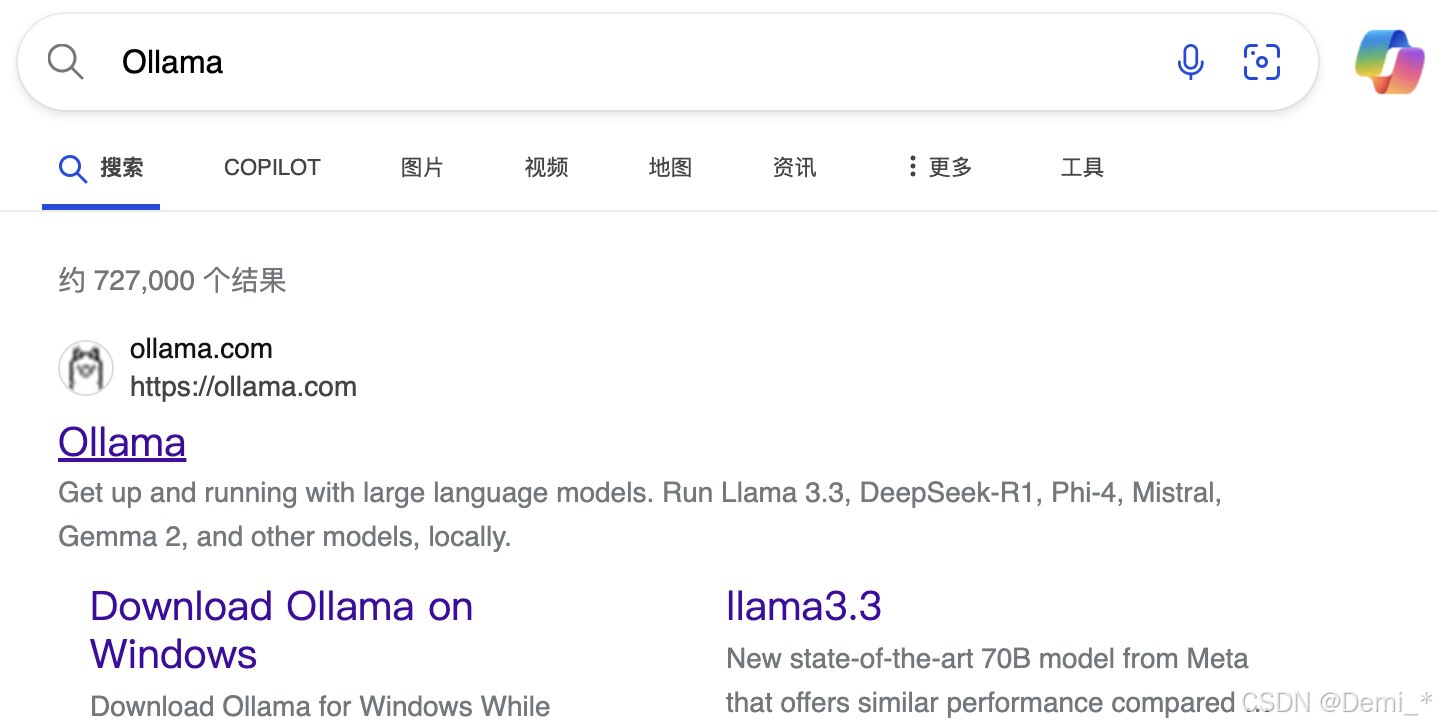Ubuntu----允许`root`用户通过SSH登录
完整步骤:允许root用户通过SSH登录
步骤 1:确保OpenSSH已安装
-
检查是否已安装
OpenSSH:ssh -V如果显示版本信息(如
OpenSSH_9.2p1),说明已安装。 -
如果未安装,使用以下命令安装:
sudo apt update sudo apt install openssh-server -
安装完成后,启动SSH服务并设置为开机自启:
sudo systemctl start ssh sudo systemctl enable ssh
步骤 2:修改SSH配置文件
-
打开SSH配置文件
/etc/ssh/sshd_config:sudo nano /etc/ssh/sshd_config -
找到以下行:
#PermitRootLogin prohibit-password或者:
PermitRootLogin no -
将其修改为:
PermitRootLogin yes -
保存并退出编辑器(在
nano中按Ctrl+O保存,按Ctrl+X退出)。
步骤 3:重启SSH服务
修改配置文件后,重启SSH服务以使更改生效:
sudo systemctl restart ssh
步骤 4:验证配置
- 尝试从另一台机器通过SSH以
root用户登录:ssh root@<服务器IP地址> - 如果配置正确,你应该能够成功登录。
注意事项
-
安全性:
- 允许
root用户直接登录存在安全风险,建议仅在必要时启用。 - 如果必须允许
root登录,建议禁用密码登录,仅允许密钥认证。在/etc/ssh/sshd_config中设置:
然后确保PermitRootLogin prohibit-passwordroot用户的~/.ssh/authorized_keys文件中包含你的公钥。
- 允许
-
日志监控:
- 启用
root登录后,建议定期检查SSH日志(/var/log/auth.log),监控是否有异常登录尝试。
- 启用
恢复默认配置
如果希望恢复默认配置,禁止root用户登录,只需将PermitRootLogin改为:
PermitRootLogin no
然后重启SSH服务即可。
通过以上步骤,你可以成功配置Ubuntu系统允许root用户通过SSH远程登录。如果系统未安装OpenSSH,第一步的安装操作是必要的。